Windows 10 OEM 제품 키 를 찾는 방법
대부분의 Windows 10 사용자는 Dell, HP, Asus 등과 같은 PC 제조업체에서 구입 한 컴퓨터를 사용하고 있습니다. 제조업체는 Windows 운영 체제가 이미 설치된 컴퓨터를 배송합니다.
모든 Windows 버전에는 _ 제품 키 _라고하는 것이 할당됩니다. 제품 키는 운영 체제가 여러 컴퓨터에 설치되지 않았는지 확인하는 데 도움이됩니다.
Dell 또는 HP와 같은 제조업체가 컴퓨터를 배송 할 때 설치된 운영 체제에는 OEM (Original Equipment Manufacturer) 키라고하는 것이 있습니다. OEM 키는 등록 및 설치에 도움이 될 수 있습니다. 컴퓨터에 할당 된 OEM 키를 찾으려면 컴퓨터와 함께 제공된 모든 자료를 검색하거나 OEM 키가 이메일로 전송되었을 수 있습니다.
모든 곳에서 번호를 검색하는 대신 명령 프롬프트를 사용하여 빠르고 쉽게 찾을 수 있습니다. 명령 프롬프트를 사용하여 OEM 키를 찾으려면 다음 단계를 따르십시오.
-
Windows 키를 누르고 “명령 프롬프트”(따옴표 제외)를 입력합니다.
Enter 키를 누르면 Windows에서 명령 프롬프트 창이 열립니다.
-
다음을 입력하고 Enter를 누르십시오. 그러면 명령 프롬프트에 컴퓨터의 OEM 키가 표시됩니다.
wmic path softwarelicensingservice get OA3xOriginalProductKey (See Figure 1.)
이제 컴퓨터와 함께 제공 될 수있는 가방과 종이를 분류하지 않고도 필요할 때마다 OEM 키를 빠르게 볼 수 있습니다.
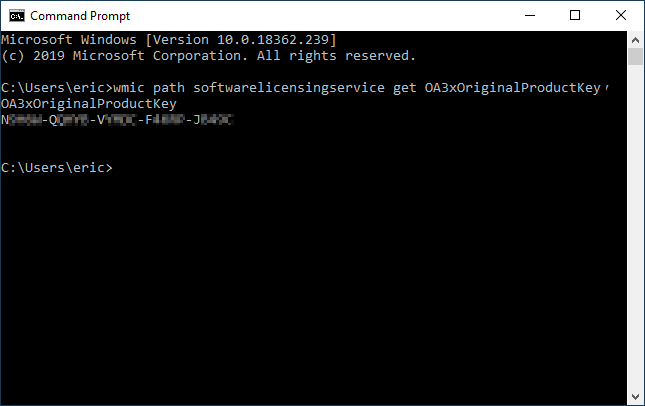
그림 1. OEM 키를 보여주는 명령 프롬프트 창.
이 팁 (13661)은 Windows 10에 적용됩니다.